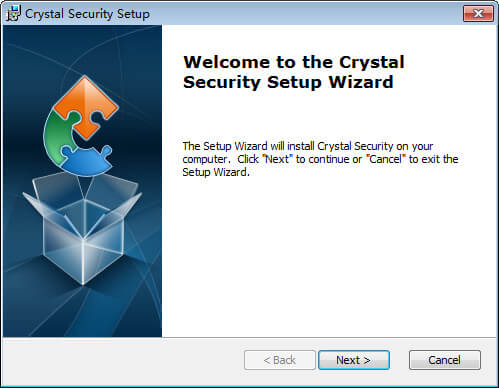水晶安全卫士Crystal Security安装教程
时间:2018-11-05 14:58:26 作者:Joe 浏览量:5
首先我们需要下载Crystal Security,下载解压后双击“crystal_security_3.7.0.21_setup.msi”出现安装界面:
- 进入下载

- Crystal Security 3.7.0.34 官方版
大小:792 KB
日期:2019/1/4 9:01:40
环境:WinXP, Win7, Win8, Win10, WinAll
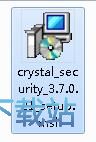
进入Crystal Security的安装向导。安装向导推荐安装软件之前先关闭电脑中的其他软件;
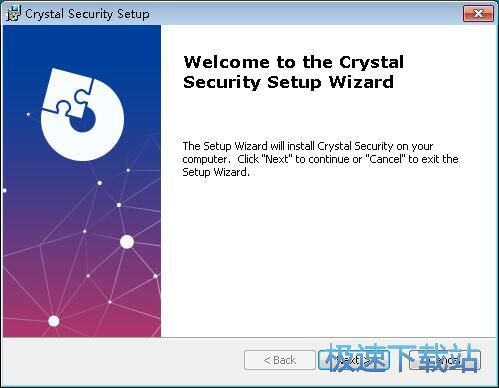
安装向导默认设置的软件默认安装路径为C:\Program Files\Crystal Security\。点击Browse浏览按钮可以在文件夹浏览窗口中自定义设置软件安装路径;
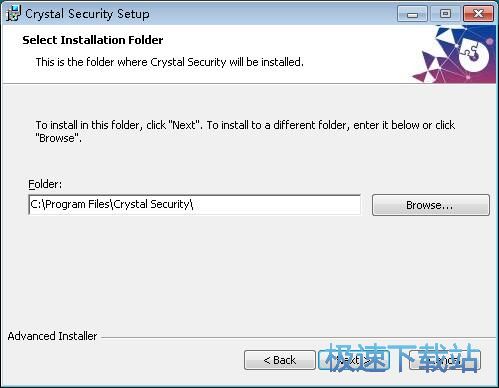
安装向导已经准备好可以将软件安装到电脑中了。确认软件安装信息无误后点击Install安装就可以开始执行软件安装任务;
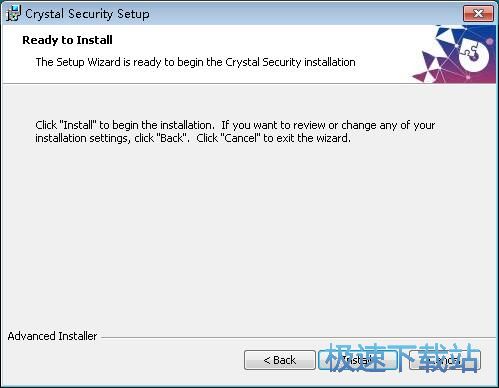
安装向导正在将软件安装到电脑中。安装软件需要一些时间,请耐心等待软件安装完成;
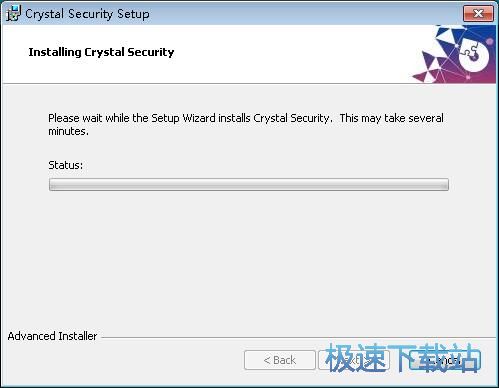
软件安装完成,安装向导这时候会自动关闭,软件会自动运行打开。
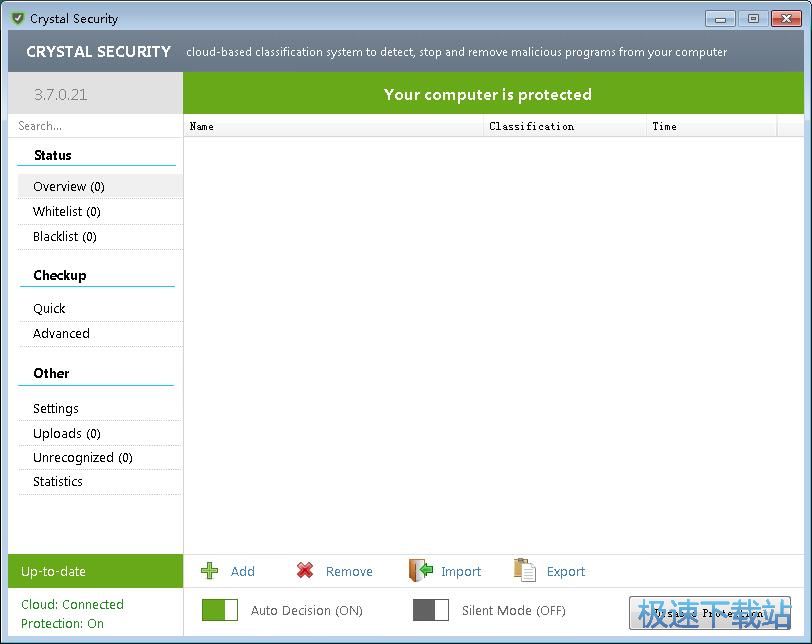
Crystal Security的安装教程就讲解到这里,希望对你们有帮助,感谢你对极速下载站的支持!
Crystal Security 3.7.0.34 官方版
- 软件性质:国外软件
- 授权方式:免费版
- 软件语言:英文
- 软件大小:792 KB
- 下载次数:518 次
- 更新时间:2019/3/22 19:47:45
- 运行平台:WinAll...
- 软件描述:一个易用的应用程序,帮助您快速检测和清除恶意软件。水晶安全对文件进行分类,通过白... [立即下载]
相关资讯
相关软件
电脑软件教程排行
- 怎么将网易云音乐缓存转换为MP3文件?
- 比特精灵下载BT种子BT电影教程
- 土豆聊天软件Potato Chat中文设置教程
- 怎么注册Potato Chat?土豆聊天注册账号教程...
- 浮云音频降噪软件对MP3降噪处理教程
- 英雄联盟官方助手登陆失败问题解决方法
- 蜜蜂剪辑添加视频特效教程
- 比特彗星下载BT种子电影教程
- 好图看看安装与卸载
- 豪迪QQ群发器发送好友使用方法介绍
最新电脑软件教程
- 生意专家教你如何做好短信营销
- 怎么使用有道云笔记APP收藏网页链接?
- 怎么在有道云笔记APP中添加文字笔记
- 怎么移除手机QQ导航栏中的QQ看点按钮?
- 怎么对PDF文档添加文字水印和图片水印?
- 批量向视频添加文字水印和图片水印教程
- APE Player播放APE音乐和转换格式教程
- 360桌面助手整理桌面图标及添加待办事项教程...
- Clavier Plus设置微信电脑版快捷键教程
- 易达精细进销存新增销售记录和商品信息教程...
软件教程分类
更多常用电脑软件
更多同类软件专题